Final Cut ProでSony XDCAMのMXFファイルを編集する方法
周知のとおり、Sony XDCAMで撮影した動画がMXFファイルです。しかし、Final Cut Proのような多くの編集ソフトはMXFビデオをサポートできません。では、Final Cut ProでSony XDCAMのMXFファイルを編集できるように、動画形式を変換しましょう。
「Sony XDCAMで撮影したMXFビデオファイルをFinal Cut Proに入れて編集したいが、方法を教えてください。」
先日、友達からこのような問題を聞かれました。XDCAM(エックスディカム)は、ソニーが開発した放送業務用ディスクビデオシステムのことを指しています。このシリーズのビデオは、MPEG HD422コーデック記録に対応し、高効率、高画質などのメリットを誇り、世界の撮影愛好者に重宝されています。
Sony XDCAMは MXFファイル記録で、MXFファイルをFinal Cut Proなどの人気編集ソフトに入れて編集したいなら、それをFinal Cut Proの対応できるApple ProRes 422 MOV形式に変換する必要があります。今日は、このようなことが簡単に実現できる専門的なソフト、Aiseesoft MXF 変換 Macをみなさんにご紹介したいと思います。
MacでSony XDCAMのMXFファイルをFinal Cut Proに変換する方法
ステップ 1まず、公式サイトからAiseesoft MXF 変換 Macをダウンロードして、.dmgファイルを実行して、Macにインストールしてください。
ソフトのフリー版もあるので、MXFファイルを完全無料にMOV、AVI、WMV形式に変換したいなら、フリー MXF 変換 Macをご覧ください。しかし、ソフトのフリー版では、出力形式がMOV、AVI、WMV、MP3に限られ、MXF 変換 Macの勝るところについては、続いて一緒に見てみましょう。
ステップ 2そして、インターフェースの「ファイルを追加」ボタンをクリックして、ローカルから変換したいMXFファイルを選択してください。
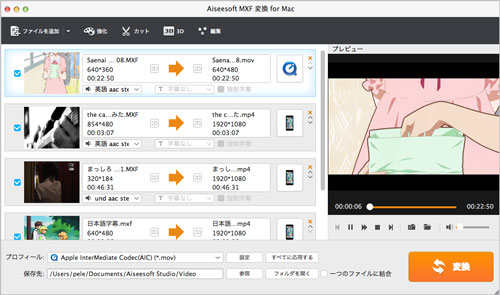
MXFファイルを追加
ステップ 3この専門的なMXF 変換 Macソフトは対応できる動画の出力形式が多く、インターフェースの「プロフィル」ボタンをクリックして、Final Cut Proに最適化したMOV形式を直接選択できます。ソフトのフリー版では、MXFを普通のMOVに変換するしかサポートしませんので、ビデオの高画質変換などが望ましいなら、やはりMXF 変換 Macをお勧めです。
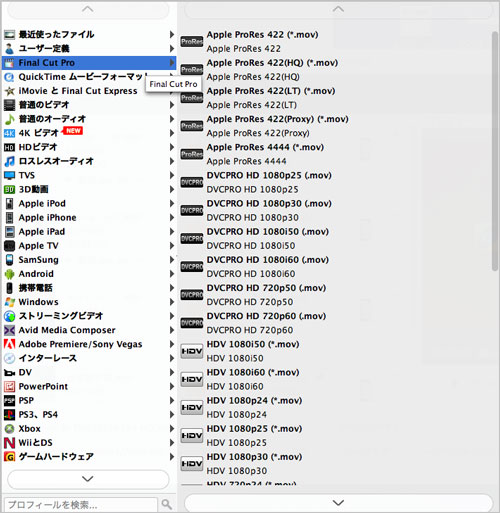
出力形式を選択
ヒント:「設定」ボタンをクリックして、出力ビデオの解像度、フレームレートとオーディオトラックなどを詳しく設定できます。
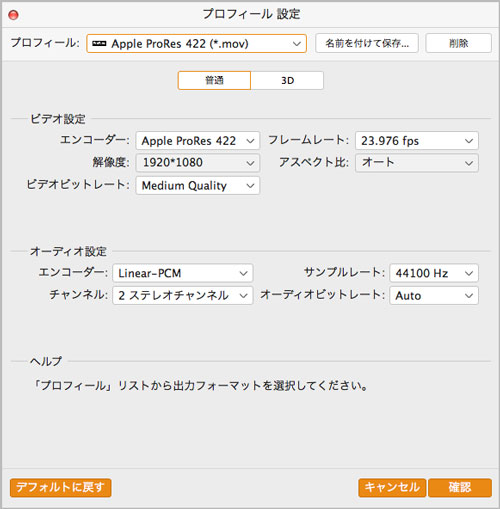
出力設定
ステップ 4すべての設定が終わってから、「変換」ボタンをクリックして、変換が始まります。このようにして、変換されたファイルをFinal Cut Proにインポートして、ビデオをお好きのように編集できるようになりました!

変換開始